
ఆర్ట్మనీని ఉపయోగించి, మీరు ఒక నిర్దిష్ట ఆటలో ప్రయోజనాన్ని పొందవచ్చు, ఉదాహరణకు, వనరులను మూసివేయడం ద్వారా. కానీ ప్రోగ్రామ్ పనిచేయడానికి ఇష్టపడదు. ఆర్ట్మనీ ఈ ప్రక్రియను తెరవలేదనేది చాలా సాధారణ సమస్య. మీరు దీన్ని చాలా సరళమైన మార్గాల్లో పరిష్కరించవచ్చు, వాటిలో ప్రతిదానిని క్రమబద్ధీకరించవచ్చు, మీరు ఖచ్చితంగా మీ సమస్యకు పరిష్కారాన్ని కనుగొనవచ్చు.
ఆర్ట్మనీ యొక్క తాజా వెర్షన్ను డౌన్లోడ్ చేయండి
ప్రక్రియను తెరవడంలో సమస్యను పరిష్కరించండి
ఈ ప్రోగ్రామ్ చేత చేయబడిన చర్యలకు సిస్టమ్ చాలా సరిగ్గా స్పందించకపోవచ్చు కాబట్టి, దాని వాడకంతో వివిధ ఇబ్బందులు తలెత్తుతాయి. ఈ సందర్భంలో, ఆర్ట్మనీ చర్యల అమలుకు ఆటంకం కలిగించే కొన్ని సిస్టమ్ ప్రోగ్రామ్లను నిలిపివేయడం ద్వారా ప్రక్రియను తెరవడానికి సమస్యను పరిష్కరించడానికి అనేక మార్గాలు ఉన్నాయి.
కొన్ని చర్యలను చేసే ప్రయత్నంలో చిన్న విండోలో కనిపించే సంబంధిత హెచ్చరిక కారణంగా మీకు ఖచ్చితంగా ఈ సమస్య ఉందని మీరు ఖచ్చితంగా అర్థం చేసుకుంటారు.
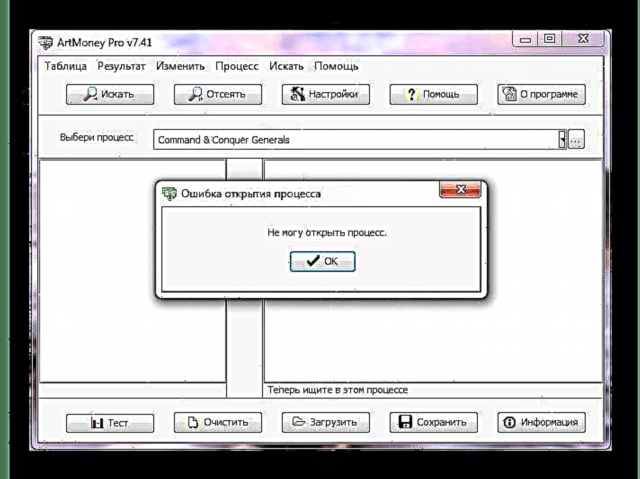
ఈ సమస్యను పరిష్కరించడానికి మూడు మార్గాలను పరిగణించండి, అవి అమలు చేయడం సులభం. అదనంగా, చాలా తరచుగా, ఇటువంటి నిర్ణయాలు ప్రోగ్రామ్ యొక్క కార్యాచరణను సాధారణ స్థితికి తీసుకురావడానికి సహాయపడతాయి.
విధానం 1: యాంటీవైరస్ను నిలిపివేయండి
ఈ సమస్య యాంటీవైరస్కు ఎందుకు సంబంధం కలిగి ఉందో అర్థం చేసుకోవడానికి, ఆర్ట్మనీ ప్రోగ్రామ్ గేమ్ ఫైళ్ళతో పనిచేస్తుందని, అంతర్గత వనరులను చొచ్చుకుపోయి వాటి అర్థాన్ని మారుస్తుందని మీరు తెలుసుకోవాలి. ఇది కొన్ని వైరస్ ప్రోగ్రామ్ల చర్యతో సమానంగా ఉండవచ్చు, ఇది మీ యాంటీవైరస్ యొక్క అనుమానాన్ని పెంచుతుంది. ఇది మీ సిస్టమ్ను స్కాన్ చేస్తుంది మరియు ఆర్ట్మనీకి సంబంధించిన చర్యలను గుర్తించినప్పుడు, అది వాటిని బ్లాక్ చేస్తుంది.
జనాదరణ పొందిన మరియు విస్తృతంగా ఉపయోగించిన రెండు యాంటీవైరస్లను ఉపయోగించి డిస్కనక్షన్ను విశ్లేషించండి:
- అవాస్ట్. ఈ యాంటీవైరస్ యొక్క ఆపరేషన్ను తాత్కాలికంగా ఆపడానికి, మీరు టాస్క్బార్లో దాని చిహ్నాన్ని కనుగొనాలి. దానిపై కుడి క్లిక్ చేసి, ఆపై ఎంచుకోండి "అవాస్ట్ స్క్రీన్ నిర్వహణ". ఇప్పుడు మీరు యాంటీ-వైరస్ను నిలిపివేయాలనుకుంటున్న కాలాన్ని సూచించండి.
- కాస్పెర్స్కీ యాంటీ-వైరస్. టాస్క్బార్లో, మీకు కావలసిన చిహ్నాన్ని కనుగొని, దానిపై కుడి క్లిక్ చేయండి. అంశాన్ని ఎంచుకోండి రక్షణను నిలిపివేయండి.
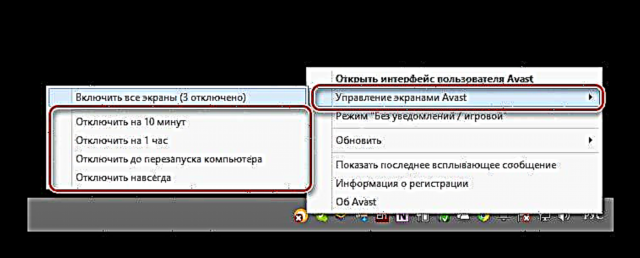
ఇవి కూడా చూడండి: అవాస్ట్ యాంటీవైరస్ను నిలిపివేయడం

ఇప్పుడు ప్యానెల్లో, మీరు ప్రోగ్రామ్ను ఆపాలనుకుంటున్న సమయాన్ని గుర్తించండి, ఆపై క్లిక్ చేయండి రక్షణను నిలిపివేయండి

ఇవి కూడా చూడండి: కాస్పెర్స్కీ యాంటీ-వైరస్ను కొంతకాలం ఎలా డిసేబుల్ చేయాలి
మీరు మీ కంప్యూటర్లో ఏదైనా ఇతర యాంటీ-వైరస్ ఇన్స్టాల్ చేసి ఉంటే, దాన్ని డిసేబుల్ చేస్తే కాస్పర్స్కీ మరియు అవాస్ట్లతో ఇలాంటి చర్యలు ఉంటాయి.
మరింత చదవండి: యాంటీవైరస్ రక్షణను నిలిపివేయడం
యాంటీవైరస్ను నిలిపివేసిన తరువాత, ఆర్ట్మనీని పున art ప్రారంభించడానికి ప్రయత్నించండి మరియు విధానాన్ని మళ్లీ చేయండి, చాలా సందర్భాలలో, పూర్తయిన చర్యల తర్వాత, సమస్య తొలగిపోతుంది మరియు ప్రోగ్రామ్ లోపాలు లేకుండా మళ్లీ పనిచేస్తుంది.
విధానం 2: విండోస్ ఫైర్వాల్ను ఆపివేయి
డిఫాల్ట్గా సిస్టమ్లోకి నిర్మించబడిన ఈ ఫైర్వాల్, ప్రోగ్రామ్ యొక్క కొన్ని చర్యలను కూడా నిరోధించగలదు, ఎందుకంటే ఇది నెట్వర్క్కు ఇతర ప్రోగ్రామ్ల ప్రాప్యతను నియంత్రిస్తుంది. ఈ సందర్భంలో, మొదటి పద్ధతి సహాయం చేయకపోతే అది కూడా ఆపివేయబడాలి. విధానం క్రింది విధంగా ఉంటుంది:
- మొదట మీరు వెళ్ళాలి "ప్రారంభం"శోధన పట్టీలో మీరు నమోదు చేయాలి "ఫైర్వాల్".
- ఇప్పుడు కనిపించే జాబితాలో, విభాగాన్ని కనుగొనండి "నియంత్రణ ప్యానెల్" మరియు క్లిక్ చేయండి విండోస్ ఫైర్వాల్.
- ఇప్పుడు మీరు విభాగానికి వెళ్ళాలి "ఫైర్వాల్ను ప్రారంభించడం మరియు నిలిపివేయడం".
- ప్రతి వస్తువు ముందు విలువలతో చుక్కలు ఉంచండి ఫైర్వాల్ను ఆపివేయి.




ఈ దశలను పూర్తి చేసిన తర్వాత, కంప్యూటర్ను పున art ప్రారంభించడానికి ప్రయత్నించండి, ఆపై ఆర్ట్మనీ ఆరోగ్యాన్ని తనిఖీ చేయండి.
విధానం 3: ప్రోగ్రామ్ సంస్కరణను నవీకరించండి
మీరు క్రొత్త ఆటల కోసం ప్రోగ్రామ్ను ఉపయోగించాలనుకుంటే, మీ సంస్కరణ కొద్దిగా పాతది కావడం చాలా సాధ్యమే, దాని ఫలితంగా ఇది కొత్త ప్రాజెక్ట్లకు అనుకూలంగా లేదు. ఈ సందర్భంలో, మీరు అధికారిక సైట్ నుండి ఆర్ట్మనీ యొక్క తాజా వెర్షన్ను డౌన్లోడ్ చేసుకోవాలి.
మీరు ప్రోగ్రామ్ యొక్క అధికారిక వెబ్సైట్ను సందర్శించి, ఆపై విభాగానికి వెళ్లాలి "అప్లోడ్".

ఇప్పుడు మీరు ప్రోగ్రామ్ యొక్క తాజా వెర్షన్ను డౌన్లోడ్ చేసుకోవచ్చు.
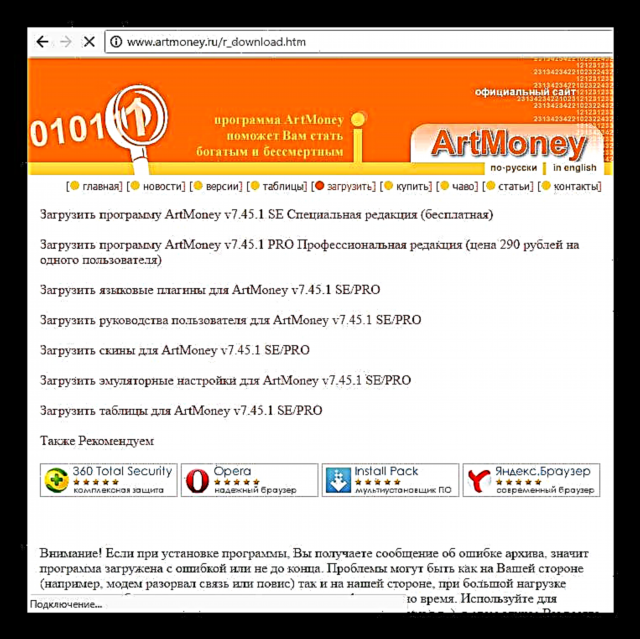
సంస్థాపన తరువాత, ప్రక్రియను మళ్ళీ క్రాంక్ చేయడానికి ప్రయత్నించండి, కారణం పాత వెర్షన్లో ఉంటే, అప్పుడు ప్రతిదీ పని చేయాలి.
ప్రక్రియను తెరవడంలో సమస్యలను పరిష్కరించగల మూడు ప్రధాన మార్గాలు ఇవి. దాదాపు అన్ని సందర్భాల్లో, సమర్పించిన మూడు ఎంపికలలో ఒకటి నిర్దిష్ట వినియోగదారుకు సమస్యకు పరిష్కారం.











